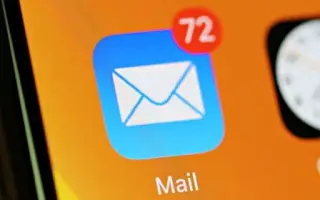Als je te veel e-mails in je inbox hebt, kan dat overweldigend zijn. Werkgerelateerde post, persoonlijke berichten en vervelende promoties vormen allemaal één groot en rommelig archief van communicatie met de wereld. Natuurlijk wil je het soms op orde hebben. En de beste manier om de mailbox van uw iPhone te ordenen, is door onnodige e-mails te verwijderen.
Je kunt ook alle e-mails radicaal verwijderen uit de Mail-app. Kijken naar een lege e-maillijst op je telefoon kan je een gevoel van vrijheid geven. Het wordt in ieder geval niet meer rommelig.
Belangrijk: je wilt misschien niet alles uit je mailbox verwijderen, dus zet belangrijke e-mails opzij.
Hieronder deel ik hoe je alle e-mails op de iPhone kunt verwijderen. Blijf scrollen om het te bekijken.
Hoe alle e-mail in Mail-app op iPhone te verwijderen
- Open de Mail-app.
- Ga naar Postvak IN > Bewerken .
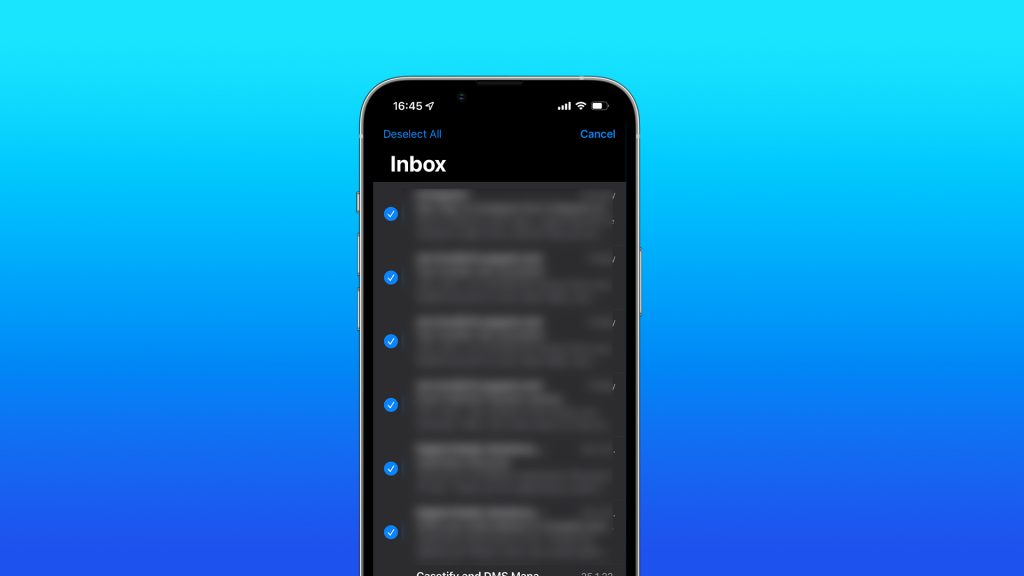
- Selecteer Alles selecteren en tik op Prullenbak .
Nu je al je ongewenste e-mails naar de prullenbak hebt verplaatst, is het tijd om ze permanent van je iPhone te verwijderen. Het gedeelte Prullenbak van de Mail-app is echter niet direct zichtbaar voor de meeste gebruikers. U moet er dus eerst toegang toe hebben en vervolgens verdere actie ondernemen. Ga als volgt te werk om de map Bin in de Mail-app van uw iPhone weer te geven:
- Open de Mail-app.
- Ga naar het Mailbox -scherm en tik op Bewerken .
- Mailbox toevoegen als prullenbak niet beschikbaar is in mailboxlijst … Tik .
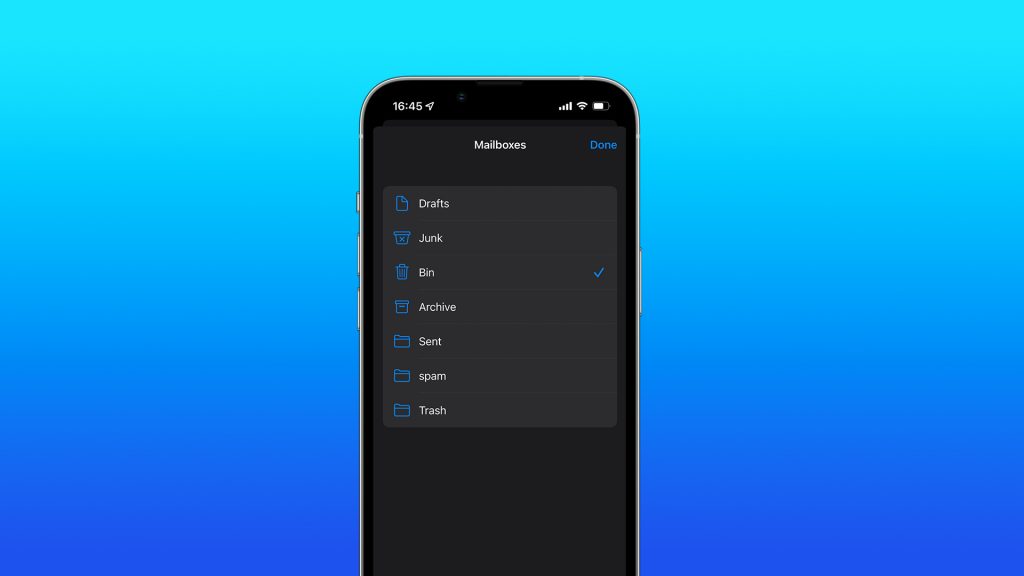
- Selecteer Prullenbak en tik op Gereed .
De map Bin is nu beschikbaar in uw mailboxlijst en is gemakkelijk toegankelijk om e-mails permanent te verwijderen of te herstellen. Volg deze stappen om e-mails volledig uit de Bin te verwijderen:
- Open de Mail-app.
- Ga naar het Mailbox -scherm en open Bin .
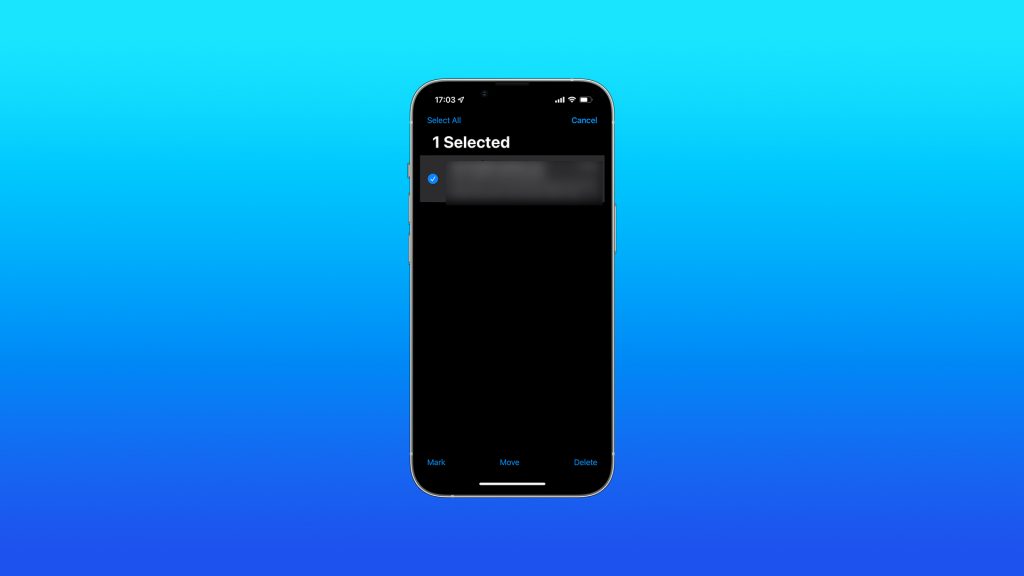
- Klik op Bewerken en selecteer de e-mail die u wilt verwijderen .
- Tik op Verwijderen .
De geselecteerde e-mails worden nu permanent verwijderd. Als u het uit de prullenbak verwijdert, wees dan voorzichtig, want u zult het terug moeten krijgen. Zorg er dus voor dat u niets verwijdert wat u niet wilt.
Hoe verwijderde e-mails in de Mail-app te herstellen
Nu weet u hoe u e-mails uit de Mail-app op de iPhone kunt verwijderen. Maar als u van gedachten verandert, is het nooit te laat om e-mails terug te krijgen die u per ongeluk hebt verwijderd. Aangezien deze e-mail nog steeds in de prullenbak staat, zoals eerder vermeld, heb ik deze niet permanent verwijderd. Hier leest u hoe u e-mails uit de map Bin kunt herstellen.
- Open de Mail-app.
- Ga naar het Mailbox -scherm en open Bin .
- Klik op Bewerken en selecteer de e-mails die u wilt herstellen.
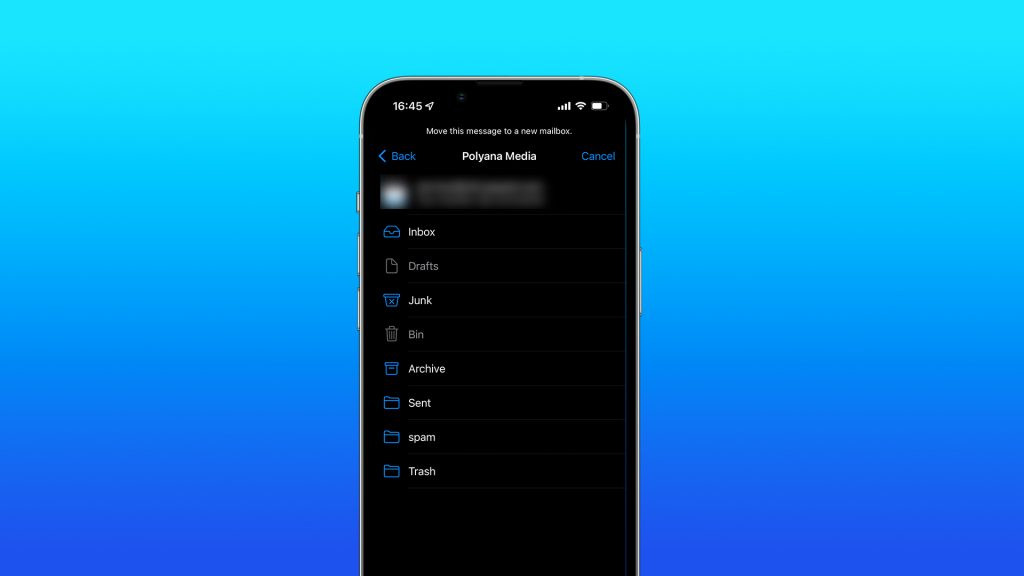
- Druk op Start en selecteer Inbox .
Hoe e-mail uit Gmail op iPhone te verwijderen
Hoewel de Mail-app van Apple de standaard e-mailclient van de iPhone is, geven velen toch de voorkeur aan Gmail. En terecht, de Gmail-app is beter ontworpen en biedt meer functies dan de opties van Apple. Bovendien is het gebruik van Gmail alleen vanzelfsprekend als u op zijn minst gedeeltelijk deel uitmaakt van het Google-ecosysteem.
Gmail heeft echter niet één belangrijke optie in de Mail-app. Met deze functie kunt u alle e-mails in één keer verwijderen. Dat maakt de inbox van Gmail niet helemaal leeg, maar het hele proces is minder handig en tijdrovend dan Apple’s Mail.
1. Eén voor één verwijderen
De enige manier om e-mails in de Gmail-app te verwijderen, is door ze een voor een te verwijderen. Dit is misschien geen probleem als je maar een paar e-mails wilt verwijderen, maar als je er meer nodig hebt, is het misschien niet de beste optie om de app te gebruiken.
Hier leest u hoe u e-mails verwijdert uit de Gmail-app op uw iPhone.
- Open de Gmail- app en zorg ervoor dat je in Inbox bent.
- Druk lang op een e-mail in de lijst.
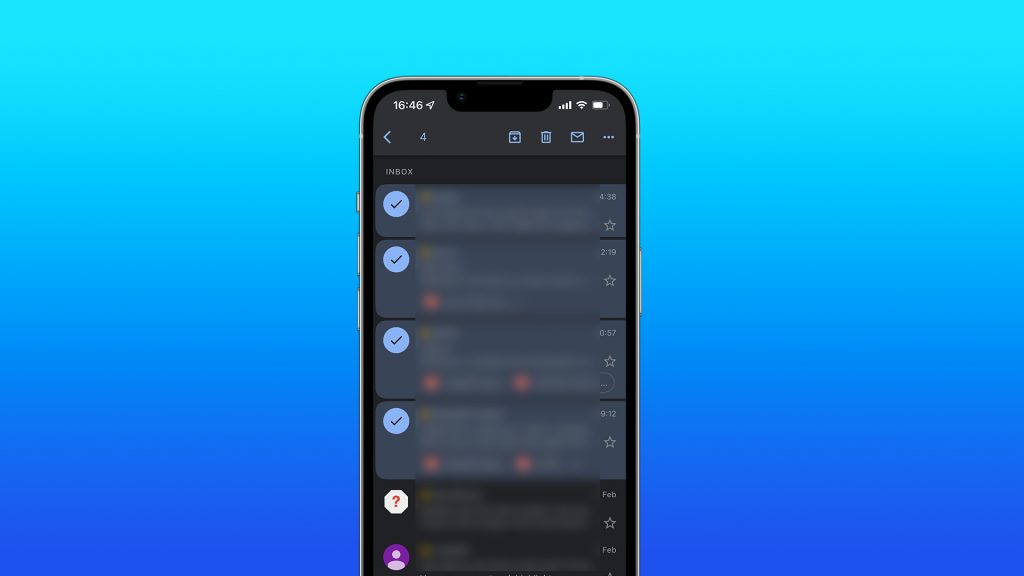
- Nu begint het selectieproces. Selecteer alle andere e-mails die u wilt verwijderen door op elke e-mail te tikken.
- Tik op het prullenbakpictogram om de geselecteerde e-mail te verwijderen.
2. Verwijder alle e-mails op uw computer
Ik wil me graag onderscheiden van andere artikelen die hier hetzelfde uitleggen en enkele geheime manieren om alle e-mails uit de Gmail-app te verwijderen, maar dat kan ik niet. Omdat er geen manier is. Als u Gmail-e-mails in bulk wilt verwijderen, moet u toegang hebben tot de webgebaseerde client van Gmail op uw computer.
En je kunt slechts 50 e-mails tegelijk verwijderen, dus je kunt je inbox niet in één keer legen. Maar het is nog steeds beter dan elke e-mail afzonderlijk te selecteren. Dus, met al deze beperkingen in gedachten, kun je als volgt Gmail-e-mails in bulk op je pc of Mac verwijderen:
- Ga naar de webclient van Gmail .
- Log in op uw Google-account als u nog niet bent ingelogd.
- Zorg dat het in je inbox zit.
- Klik op het selectievakje linksboven (onder de zoekbalk). Alle e-mails op de huidige pagina zijn geselecteerd. Gmail geeft tot 50 e-mails per pagina weer, dus kies maximaal 50 e-mails.
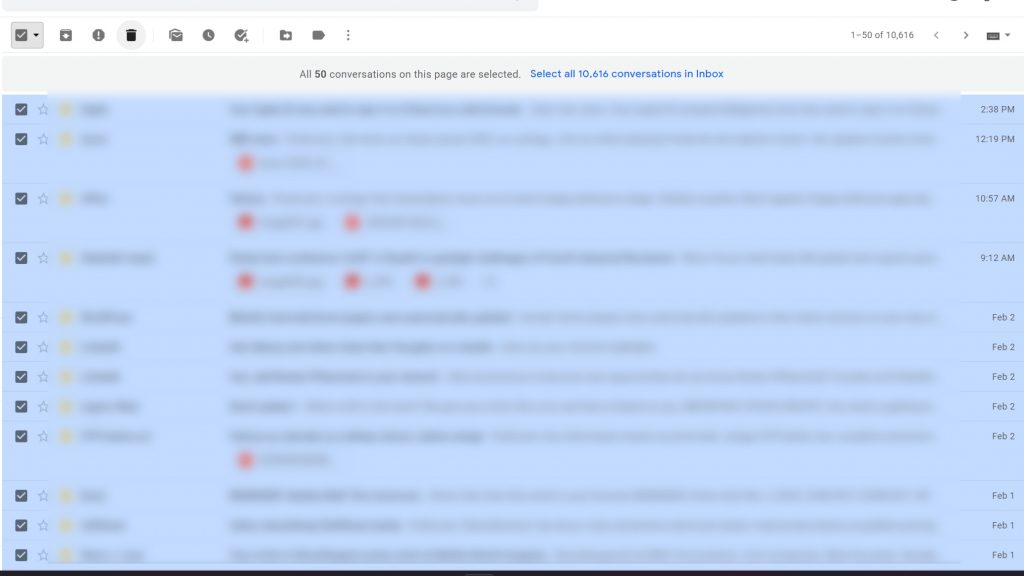
- Tik op het prullenbakpictogram om alle geselecteerde e-mails te verwijderen (verplaatsen naar prullenbak).
- Herhaal dit proces zo vaak als nodig is.
Als u deze onnodig lange taak voltooit, worden al uw e-mails naar de prullenbak gestuurd. Dit betekent dat u het kunt herstellen vanuit de Prullenbak, zodat het nog steeds niet permanent verloren gaat. Als alternatief kunt u het permanent verwijderen door het permanent te verwijderen.
Het goede nieuws is dat je je prullenbak met een enkele tik kunt legen, in plaats van ongewenste e-mails naar de prullenbak te verplaatsen. Deze optie is beschikbaar in de app, dus je hoeft niet op je computer te zitten. Om de prullenbak van Gmail te legen, open je de Gmail-app , open je het hamburgermenu, ga je naar Prullenbak en tik je op Prullenbak legen. Hiermee worden alle e-mails in de map Prullenbak permanent verwijderd.
Als u niet alles wilt verwijderen, maar slechts een paar e-mails, is er een manier. Druk in de Prullenbak lang op de e-mail die je wilt verwijderen, tik op het menu met drie stippen in de rechterbovenhoek en selecteer vervolgens Permanent verwijderen .
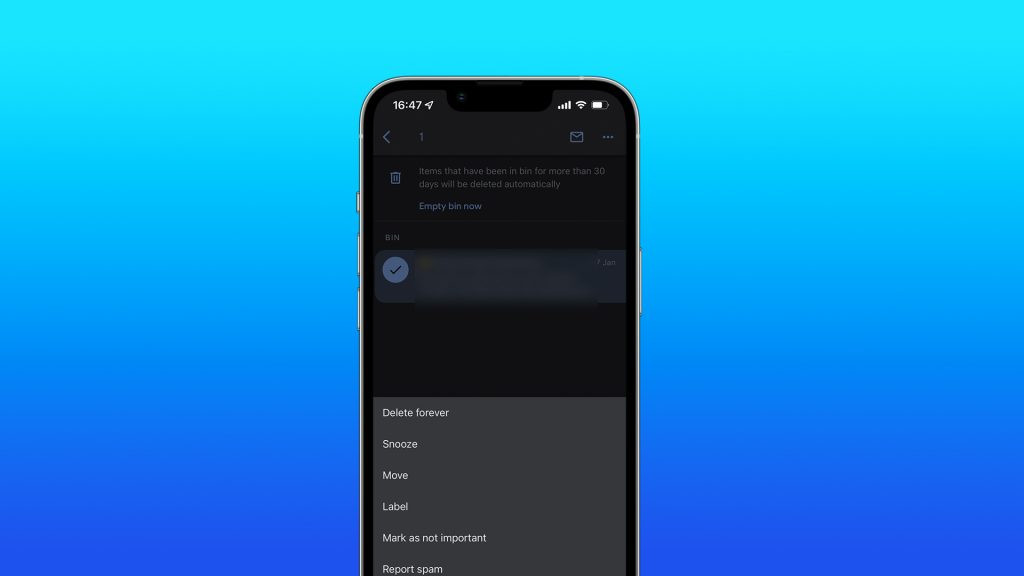
Het proces is vergelijkbaar als u e-mails uit de map Prullenbak wilt ophalen. Houd de e-mail die u wilt herstellen ingedrukt, tik op het menu met drie stippen in de rechterbovenhoek en selecteer vervolgens Ga . Als u Inbox selecteert , worden de verwijderde e-mails teruggezet naar uw inbox.
Hierboven hebben we gekeken hoe u alle e-mails op de iPhone kunt verwijderen. We hopen dat deze informatie u heeft geholpen bij het oplossen van het probleem.